엑셀관련 포스팅입니다.
드롭다운 메뉴라고 들어보셨나요? 클릭하면 리스트목록이 아래로 주욱~ 뜨는 종류의 메뉴를 말하는 것인데요.
엑셀에서도 이 드롭다운메뉴를 만들어서 사용할 수 있답니다.
역시 엑셀은 세상에서 가장 잘만들어진 프로그램 중 하나인 듯 합니다.
뭔가 어려운 설정을 해야하는 것은 아니니, 아래의 예제와 함께 설명을 들으면 누구나 만들 수 있답니다.
설명을 위한 간단한 예제를 하나 만들었는데요.
과목과 이름이 매치된 표로 입니다. 과목 부분을 빈칸으로 이름 부분은 입력이 되었있습니다.
과목 부분을 엑셀 드롭다운 메뉴로 만들텐데요. 먼저 빈칸을 아래 그림처럼 드래그해서 선택해주세요.
드래그해서 선택하신 후 상단 메뉴 중 [데이터]을 선택하시면 리본메뉴가 그림처럼 바뀌게 됩니다.
리본메뉴 중 [데이터 유효성 검사]를 클릭해주세요.
[데이터 유효성] 창이 열리는데요.
여기서 제한 대상 부분에서 [목록]을 선택해주세요.
그리고 원본 부분에 입력을 해주시면 되는데요.
저는 국어, 영어, 수학을 각 콤마(,)로 구분해서 입력해 주었습니다.
확인 버튼을 눌러서 닫으시면 위 그림처럼 완성되는데요.
이제 과목 부분 아래의 빈칸을 클릭하면 해당 과목을 선택할 수 있는 드롭다운 메뉴가 만들어져 메뉴가 펼쳐집니다.
간단하게 신기한 엑셀 드롭다운메뉴를 만들 수 있습니다.





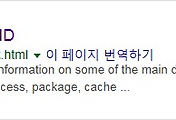

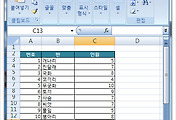
댓글